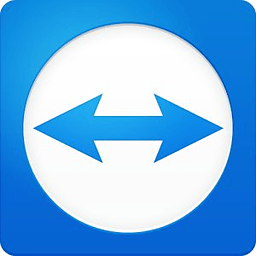
TeamViewer的免费版本是一款专为手机设计的远程连接控制软件,提供高效且安全的解决方案,让您可以随时访问Windows、Mac和Linux系统。通过您的智能手机,您可以在任何地方远程操作计算机,支持文件双向传输、多显示器管理、实时语音与视频通话,并且具有直观的触摸和手势控制功能,使得使用体验非常便捷!
官方链接:https://www.yuanchengxiezuo.com/xiazai.html
1、启动软件,您将看到首页,可以进行远程设备的控制。

2、访问计算机页面,直接登录查看您的电脑和联系人信息。

3、进入聊天界面,可以选择联系人进行对话。

4、这里可以安装相应软件以解决相关问题。

1、启动您的移动设备上的TeamViewer远程控制应用。
2、点击计算机选项卡。
3、在账户信息中输入您的账号,点击登录。
4、您的账户已成功登录TeamViewer,并可以进行远程控制。
1、打开手机端TeamViewer远程控制软件,点击右上角“齿轮”设置图标。
2、进入设置页面,选择“登录或注册”选项。

3、下滑,选择“注册”选项。

4、填写“电子邮箱”、“姓名”、“密码”和“确认密码”,然后点击“注册”即可完成。

1、启动电脑上的TeamViewer,记下ID号和密码。

2、打开手机中的TeamViewer应用。

3、在伙伴ID输入框中输入电脑端的ID号,选择“远程控制”。

4、在“请输入您的伙伴密码”框中输入电脑上的密码,点击右下角的“确定”。

5、成功连接您的电脑后,桌面界面将会显示,您可以通过滑动屏幕开始控制电脑。
